Gestione dei documenti di Gara - pubblicazione dei documenti delle procedure
Alla luce della delibera Anac n. 601 del 19/12/2023 che prevede l'obbligo di pubblicare, per ogni singola procedura, in maniera distinta i relativi atti e documenti, sono state introdotte alcune modifiche per una corretta gestione del ciclo di vita dei contratti pubblici e relativa pubblicazione nella sezione "Bandi di gara e contratti / Atti relativi alle singole procedure di affidamento di appalti pubblici" di Amministrazione Trasparente.
Creare le procedure di gara per pubblicare i documenti
Per ogni procedura di acquisto/fornitura di beni e servizi in Nuvola Amministrazione Digitale è necessario creare una pratica
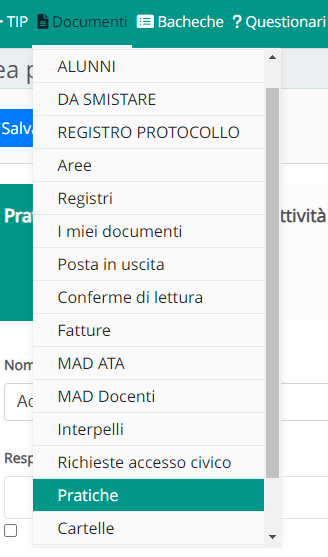
Cliccare quindi su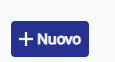
Cliccare quindi su
Nella pratica di Nuvola inserire:
- la data di apertura
- il CIG nel campo preposto (se disponibile)
- spuntare la voce "Procedura di gara".
- il CIG nel campo preposto (se disponibile)
- spuntare la voce "Procedura di gara".
Tutta la documentazione relativa alla procedura di acquisto/fornitura di beni e servizi può essere catalogata all'interno della pratica generata.
Esclusivamente per la documentazione relativa alla procedura oggetto dell'obbligo di pubblicazione in amministrazione trasparente sezione "Bandi di gara e contratti/Atti relativi alle singole procedure di affidamento di appalti pubblici" occorre:
procedere alla pubblicazione in bacheca Amministrazione Trasparente utilizzando la voce "Bandi di gara e contratti/Atti relativi alle singole procedure di affidamento di appalti pubblici"

Per cercare rapidamente la sezione, scrivete pure "Appalti"
Associare il documento oggetto dell'obbligo di pubblicazione alla pratica precedentemente generata
In Amministrazione Trasparente nella sezione "Bandi di gara e Contratti/Atti relativi alle singole procedure di affidamento di appalti pubblici", ogni procedura viene pubblicata distintamente come nell'immagine che segue:
Cliccando il tasto  è possibile consultare tutti gli atti della procedura pubblicati in Amministrazione Trasparente nella sezione "Bandi di gara e Contratti / Atti relativi alle singole procedure di affidamento di appalti pubblici" e catalogati all'interno della pratica.
è possibile consultare tutti gli atti della procedura pubblicati in Amministrazione Trasparente nella sezione "Bandi di gara e Contratti / Atti relativi alle singole procedure di affidamento di appalti pubblici" e catalogati all'interno della pratica.
Cliccando il CIG si atterra alla pagina di Anac relativo al dettaglio appalto
Ottenere il link da comunicare nella creazione del CIG
N.B.: al fine di ottenere il CIG sul portale Acquistinretepa è richiesto di indicare l'URL pubblico di Amministrazione Trasparente relativo alla procedura che è reperibile seguendo il percorso:
Documenti → Pratiche
Documenti → Pratiche
Cliccare sul pulsante di modifica della pratica interessata, poi cliccare con il tasto destro sul link in cima e usate la funzione copia link
Proseguire con il copia ed incolla dell'URL disponibile nella barra degli indirizzi nella sezione specifica di Acquistinretepa.
Related Articles
Gestire gli strumenti di catalogazione (cartelle, pratiche, fascicoli)
Nuvola Amministrazione Digitale mette a disposizione tre strumenti per la catalogazione dei documenti: - Cartelle - Pratiche - Fascicoli Cartelle La cartella è lo strumento che permette di raccogliere dei documenti omogenei tra loro, ovvero della ...Pubblicazione delle informazioni necessarie per l’effettuazione di pagamenti informatici
Secondo la delibera N.77 del 16 Febbraio 2022, è richiesto per tutti gli istituti scolastici fornire indicazione su eventuali sistemi di pagamento telematici. Per inserire il dato nell'amministrazione trasparente occorre da amministrazione digitale ...Tipologie: impostare criteri di catalogazione automatica
Tra i vari elementi di catalogazione in Nuvola è possibile fruire anche delle Tipologie, queste ultime consentono di preimpostare alcuni parametri del documento in maniera automatica sia in fase di creazione che di semplice catalogazione (es. ...Tipologie: creazione di nuovi documenti a partire da tipologie
Per poter creare un documento per tipologia, occorre procedere dal tasto "+TIP". Nella schermata successiva, si ha la possiblità di selezionare una delle tipologie presenti in Nuvola tramite la tendina "Tipologia documento". Nel caso si scelga di ...Creazione e profilazione personale ATA
In questa guida vedremo come creare e profilare un nuovo utente ATA. 1 - ANAGRAFICA Creare l'anagrafica Accedendo con le proprie credenziali Nuvola di segreteria, occorre cliccare su Anagrafiche → ATA Cliccare in alto il tasto blu "+ Crea Nuovo" ...